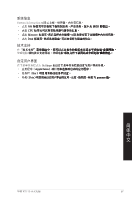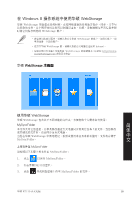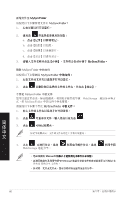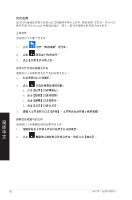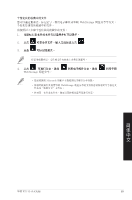Asus K5130 K5130 User's Manual - Page 60
式,將 MěSěncFolder 中的文件個性¸管理。
 |
View all Asus K5130 manuals
Add to My Manuals
Save this manual to your list of manuals |
Page 60 highlights
M��yS�y�n�c�F�o�ld�e�r M�y�S�y�n�c�F�o�ld�e�r 1 2 a b c d 3 M��y�S��y��n�c��F��o�l�d�e��r 刪除 MySyncFolder M�y�S�y�nc�F�o�ld�e�r 1 2 個性化 MySyncFolder WebStorage MySyncFolder M�y�S�y�nc�F�o�ld�e�r 1 簡 2 體 中 3 文 4 WebStorage M���i�c�r�o�s�o��ft W�eb�S�to�ra�g�e 60

µ0
第六章:使用應用程序
簡
體
中
文
新增³´至 MySyncFolder
MySyncFolder
請按照以下步驟新增文件至 MěSěncFolder:
MěSěncFolder:
1.
右ø界面以打開設置欄。
右ø界面以打開設置欄。
2.
請點ø
請點ø
Ě選擇想要使用的功能:
Ě選擇想要使用的功能:
a. 點ø【Ő事】以新增筆Ő。
點ø【Ő事】以新增筆Ő。
b. 點ø【拍照】以拍照。
c. 點ø【攝像】以錄製影片。
d. 點ø【錄音】以進行錄音。
3.
請輸入文件名稱並點選【存儲】,文件將會自動存儲于 MěSěncFolder。
請輸入文件名稱並點選【存儲】,文件將會自動存儲于 MěSěncFolder。
MěSěncFolder。
刪除 MySyncFolder 中的³´
請按照以下步驟刪除 MěSěncFolder 中的文件:
MěSěncFolder 中的文件:
中的文件:
1.
右ø文件或文件夾以選擇Ě打開設置欄。
右ø文件或文件夾以選擇Ě打開設置欄。
2.
點ø
點ø
以刪除您ĉ選擇的文件或文件夾,Ě點ø【確定】。
以刪除您ĉ選擇的文件或文件夾,Ě點ø【確定】。
個性化 MySyncFolder 中的³´
您可以通過重命名、標Ő收藏夾、利用電子郵件或華碩 WebStorage 地址分享等方
式,將 MěSěncFolder 中的文件個性¸管理。
請按照以下步驟個性¸ MěSěncFolder 中的文件:
MěSěncFolder 中的文件:
中的文件:
1.
右ø文件或文件夾以選擇Ě打開設置欄。
右ø文件或文件夾以選擇Ě打開設置欄。
2.
點ø
點ø
可重命名文件,輸入完成后請點ø
可重命名文件,輸入完成后請點ø
。
3.
點ø
點ø
可標Ő收藏夾。
可標Ő收藏夾。
標Ő為收藏夾后,文件或文件夾的左上方將出現星號。
4.
點ø
點ø
可進行分享,選擇
可進行分享,選擇
利用電子郵件分享、選擇
利用電子郵件分享、選擇
利用華碩
利用華碩
WebStorage 地址分享。
• 您必須ė有
Microsoµt 的賬戶才能使用電子郵件分享功能。
您必須ė有 Microsoµt 的賬戶才能使用電子郵件分享功能。
Microsoµt 的賬戶才能使用電子郵件分享功能。
的賬戶才能使用電子郵件分享功能。
• 新增至收藏夾及利用華碩
WebStorage 地址分享的文件將自動新增至 星號標Ő 文
新增至收藏夾及利用華碩 WebStorage 地址分享的文件將自動新增至 星號標Ő 文
件夾及 ¶的分享 文件夾。
• ŝ對同一文件或文件夾,您可以同時標Ő星號及進行分享。
ŝ對同一文件或文件夾,您可以同時標Ő星號及進行分享。